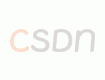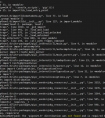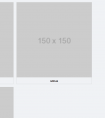【Python】成功解决ModuleNotFoundError: No module named ‘openpyxl’

🌈 欢迎进入我的个人主页,我是高斯小哥!👈
🎓 博主档案: 广东某985本硕,SCI顶刊一作,深耕深度学习多年,熟练掌握PyTorch框架。
🔧 技术专长: 擅长处理各类深度学习任务,包括但不限于图像分类、图像重构(去雾\去模糊\修复)、目标检测、图像分割、人脸识别、多标签分类、重识别(行人\车辆)、无监督域适应、主动学习、机器翻译、文本分类、命名实体识别、知识图谱、实体对齐、时间序列预测等。业余时间,成功助力数百位用户解决技术难题,深受用户好评。
📝 博客风采: 我坚信知识分享的力量,因此在博客中倾注心血,分享深度学习、PyTorch、Python的优质内容。本年已发表原创文章300+,代码分享次数突破2w+,为广大读者提供了丰富的学习资源和实用解决方案。
💡 服务项目: 提供科研入门辅导(主要是代码方面)、知识答疑、定制化需求解决等服务,助力你的深度学习之旅(有需要可私信联系)。
🌟 期待与你共赴深度学习之旅,书写精彩篇章!感谢关注与支持!🚀
🌵文章目录🌵
📚 一、初识openpyxl模块💻 二、安装openpyxl模块📝 三、openpyxl的基本使用🎨 四、openpyxl的高级功能📊 五、使用openpyxl处理复杂数据🌈 六、总结与展望
📚 一、初识openpyxl模块
在Python编程中,我们经常需要处理Excel文件,这时就需要用到一些第三方库。其中,openpyxl是一个专门用于读写 xlsx/xlsm/xltx/xltm 格式文件的库。如果你尝试运行一个需要openpyxl支持的脚本,而系统中没有安装这个库,就会遇到ModuleNotFoundError: No module named 'openpyxl'这样的错误。
首先,我们需要了解openpyxl模块的基本功能和作用。它提供了丰富的API,让我们能够轻松地读取和写入Excel文件中的数据,包括单元格的读写、样式的设置、图表的创建等。对于需要处理Excel数据的Python开发者来说,openpyxl无疑是一个强大的工具。
💻 二、安装openpyxl模块
安装openpyxl模块非常简单,只需要在命令行中使用pip工具即可。打开你的命令行工具(在Windows上可以是CMD或PowerShell,在macOS或Linux上则是终端),
然后输入以下命令:
pip install openpyxl如果你的系统中安装了多个Python版本,或者你想为特定的Python环境安装openpyxl,你可能需要使用pip3或者指定Python的路径,例如:
python3 -m pip install openpyxl或者,如果你在使用虚拟环境,先激活你的虚拟环境,然后再执行安装命令。安装完成后,你就可以在Python脚本中导入并使用openpyxl了。
📝 三、openpyxl的基本使用
下面是一个简单的例子,展示如何使用openpyxl创建一个新的Excel文件,并向其中写入一些数据:
from openpyxl import Workbook# 创建一个新的工作簿对象wb = Workbook()# 获取当前活动的工作表ws = wb.active# 向工作表中写入数据ws['A1'] = '姓名'ws['B1'] = '年龄'ws['A2'] = '张三'ws['B2'] = 40ws['A3'] = '李四'ws['B3'] = 50# 保存工作簿到文件wb.save('data.xlsx')运行上面的代码后,你会在当前目录下看到一个名为
data.xlsx的Excel文件,其中包含了我们在A1、B1、A2、B2和A3单元格中写入的数据。
🎨 四、openpyxl的高级功能
除了基本的读写操作,openpyxl还提供了许多高级功能,比如设置单元格样式、合并单元格、插入图表等。
下面是一个设置单元格样式的例子:
from openpyxl import Workbookfrom openpyxl.styles import Font, Alignment, Border, Side, PatternFill# 创建一个新的工作簿对象wb = Workbook()# 获取当前活动的工作表ws = wb.active# 向工作表中写入数据ws['A1'] = '姓名'ws['B1'] = '年龄'ws['A2'] = '张三'ws['B2'] = 40ws['A3'] = '李四'ws['B3'] = 50# 设置A1单元格的字体、对齐方式和填充颜色cell = ws['A1']cell.font = Font(name='Arial', size=14, bold=True)cell.alignment = Alignment(horizontal='center', vertical='center')fill = PatternFill(start_color='FFFF00', end_color='FFFF00', fill_type='solid')cell.fill = fill# 保存工作簿wb.save('styled_data.xlsx')上面的代码将A1单元格的字体设置为Arial,大小14,加粗;对齐方式设置为居中对齐;填充颜色设置为黄色。运行代码后,你会看到这些样式被应用到了生成的Excel文件中。
📊 五、使用openpyxl处理复杂数据
对于包含大量数据或复杂结构的Excel文件,openpyxl同样能够胜任。你可以遍历工作表中的行和列,读取或写入数据;也可以操作多个工作表,甚至创建图表来展示数据。
下面是一个读取Excel文件并遍历所有行数据的例子:
from openpyxl import load_workbook# 加载一个现有的Excel文件wb = load_workbook('data.xlsx')# 获取活动工作表,或者通过名字获取其他工作表ws = wb.active # 或者 wb['Sheet1']# 遍历工作表中的所有行for row in ws.iter_rows(values_only=True): print(row)运行上面的代码,你将看到
data.xlsx文件中所有行的数据被打印出来。
🌈 六、总结与展望
通过本文的介绍,我们深入了解了openpyxl模块的基本概念、安装方法、基本使用和高级功能。从创建简单的Excel文件到处理复杂的数据结构,openpyxl都提供了强大的支持。
随着数据处理的需求不断增加,Excel作为一种广泛使用的文件格式,其处理工具的重要性也日益凸显。openpyxl作为Python中处理Excel文件的优秀库之一,将继续发挥重要作用。未来,我们可以期待openpyxl在功能扩展、性能优化和兼容性提升等方面有更多的进步。
希望本文能够帮助你更好地理解和使用openpyxl,并在Python编程中更加高效地处理Excel文件。如果你在使用过程中遇到任何问题或需要进一步的学习,欢迎查阅官方文档或参与社区讨论。**相信通过不断的学习和实践,你会在Python数据处理领域取得更大的进步!**🚀